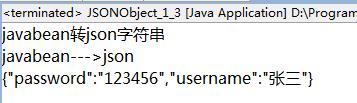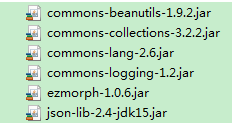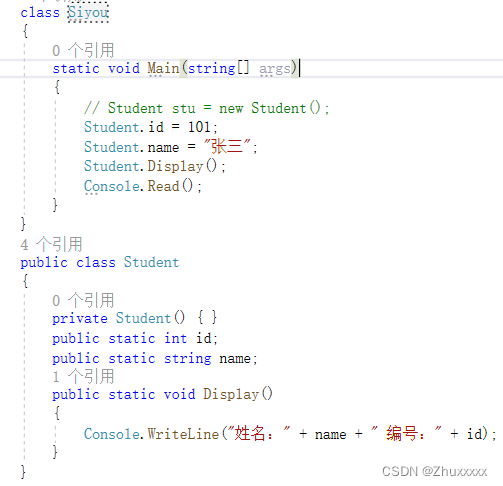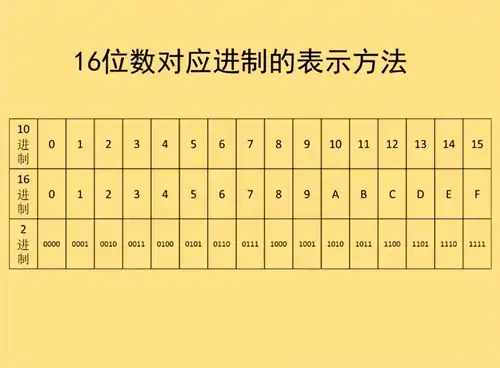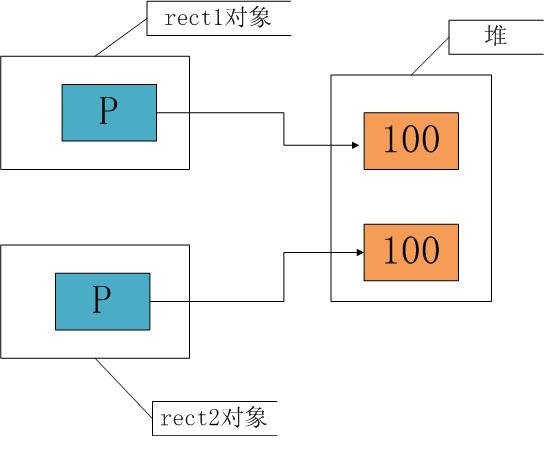1 使用Storyboard完成各项常见功能
1.1 问题
故事板Storyboard是IOS5开始引入的一个新的系统,将多个视图文件(类似xib文件)集中到一个单独的可视化工作区间,负责创建和管理所有的界面及界面间的跳转,每一个Storyboard中的单个视图文件称之为场景Scene,可以使用Xcode的Interface Builder来进行编辑。
本案例将学习如何使用Storyboard完成场景的创建,并且使用两种不同的方式实现Modal模式的跳转,如图-1所示:

图-1
1.2 方案
首先创建一个SingleViewApplication项目,会自动帮我们创建好一个TRViewController类,并且自动带有Storyboard文件,默认情况下Storyboard里面有一个已经创建好的场景,已和TRViewController类绑定。
另外不用在程序的入口方法中创建Window对象和根视图控制器,StoryBoard会自动帮我们创建。
其次再新创建一个场景,从对象库中拖放一个视图控制器对象到StoryBoard中即可,并创建一个视图控制器类TRViewController2,继承至UIViewController。
在Storyboard中选中第二个场景,在右边栏的第三个检查器中修改类名,将TRViewController2和第二个场景绑定。
然后分别在第一个场景和第二个场景中拖放一个Button控件,在右边栏的第四个检查器中设置好相关属性。
选中第一个场景中的Button控件,按住Control键往第二个场景拉线,实现Modal方式的页面跳转。给场景二中的Button添加事件方法,通过代码的方式实现界面的回跳。
最后通过Segue加代码的方式实现界面跳转,在场景一中再拖放一个Button控件并关联成方法。选中场景一上面的黄色圆球按钮,按住Control键往第二个场景上拖拽,释放鼠标选择Modal模式跳转。
选中Segue对象,在右边栏的检查器四中给Identifier进行赋值,给Segue对象取一个标识“Segue”,identifier是一个NSString类型的属性。
在TRViewController.m文件中实现Button的事件方法,使用performSegueWithIdentifier:sender:方法实现页面跳转。
1.3 步骤
实现此案例需要按照如下步骤进行。
步骤一:创建一个带有Storyboard的项目
首先创建一个SingleViewApplication项目,Xcode会自动帮我们创建好一个TRViewController类,并且自动带有Storyboard文件。
默认情况下Storyboard里面有一个已经创建好的场景,并且已经和TRViewController类绑定。另外不需要再到程序的入口方法中创建Window对象和根视图控制器对象,StoryBoard会自动帮我们创建,在StoryBoard文件中有一个箭头指向的场景就是程序的根视图控制器,如图-2所示:

图-2
步骤二:创建第二个场景并和代码绑定
在Storyboard中创建一个新场景,从对象库中拖放一个视图控制器对象到StoryBoard中,如图-3所示:

图-3
然后创建一个视图控制器类TRViewController2,继承至UIViewController。在Storyboard中选中第二个场景,在右边栏的第三个检查器中修改类名,将TRViewController2和第二个场景绑定在一起,如图-4所示:

图-4
步骤三:通过Segue实现界面跳转
StoryBoard中每个视图上的控件,都和xib文件的操作方式一样,可以直接拖拽摆放在视图上,也同样可以通过拉线的方式关联成IBOutlet,IBCollectionOutlet以及IBAction等属性。
首先分别在第一个场景和第二个场景中拖放一个Button控件,在右边栏的第四个检查器中设置好相关属性。
然后选中第一个场景中的Button控件,按住Control键往第二个场景拉线,释放鼠标,在弹出的窗口中选择Modal方式,如图-5所示:

图-5
最后给场景二中的Button添加事件方法back:,在该方法中通过代码的方式实现界面的回跳,代码如下所示:
- - (IBAction)back:(UIButton *)sender {
- [selfdismissViewControllerAnimated:YEScompletion:nil];
- }
这里需要注意返回到第一个界面时,不能再继续使用连线的方式,否则会创建新的视图控制器对象,而不是返回以前的视图控制器。
步骤四:通过Segue加代码的方式实现界面跳转
首先在场景一中再拖放一个Button控件并关联成方法goToSecond:。选中场景一上面的黄色圆球按钮,按住Control键往第二个场景上拖拽,释放鼠标选择Modal模式跳转,如图-6所示:

图-6
注意此时应该选中的是场景本身,而不再是按钮。然后选中Segue对象,在右边栏的检查器四中给Identifier进行赋值,identifier是Segue对象一个NSString类型的属性,表示Segue的标识,用于区分不同的Segue对象,本案例给Segue对象取一个标识“Segue”,如图-7所示:

图-7
在TRViewController.m文件中实现Button的事件方法goToSecond:,在该方法中使用performSegueWithIdentifier:sender:方法实现页面跳转,identifier参数就是刚才设置的Segue的标识,代码如下所示:
- - (IBAction)goToSecond:(UIButton *)sender {
- [selfperformSegueWithIdentifier:@"Segue" sender:nil];
- }
1.4 完整代码
本案例中,TRViewController.m文件中的完整代码如下所示:
- #import "TRViewController.h"
- @interfaceTRViewController ()
- @end
- @implementationTRViewController
- - (IBAction)goToSecond:(UIButton *)sender {
- [selfperformSegueWithIdentifier:@"Segue" sender:nil];
- }
- @end
本案例中,TRViewController2.m文件中的完整代码如下所示:
- #import "TRViewController2.h"
- @interface TRViewController2 ()
- @end
- @implementation TRViewController2
- - (IBAction)back:(UIButton *)sender {
- [selfdismissViewControllerAnimated:YEScompletion:nil];
- }
- @end
2 将场景嵌入到导航中并进行Push跳转
2.1 问题
本案例在StoryBoard中分别使用手动和自动的方式创建带有导航控制器的场景,并实现Push模式的界面跳转,如图-8所示:

图-8
2.2 方案
首先创建一个带有Storyboard的SingleViewApplication项目。先使用手动的方式给场景添加导航控制器:
1)从对象库拖拽一个NavigationController对象到storyboard中,删除NavigationController自带的视图控制器(默认是一个表视图控制器);
2)选中NavigationController对象,往自己的视图控制器上拉线,释放鼠标,在弹出的对话框中在选择root view Controller,就完成了添加导航控制器。
然后将上一步拖拽的NavigationController对象删除,再使用自动嵌入NavigationController的方式给视图控制器添加导航控制器。
选中需要被导航控制器包含的场景,在Xcode菜单栏中选中Editor选项,然后选中Embed In,最后在弹出的窗口中选中NavigationController即可。
最后再创建一个新的场景,从对象库拖拽一个视图控制器对象到storyboard中,在上一个场景中拖拽一个跳转按钮,然后选中按钮按住Control键连线到新创建的场景上,在弹出的菜单中选择Push即可实现界面的跳转。
2.3 步骤
实现此案例需要按照如下步骤进行。
步骤一:使用手动的方式给场景添加导航控制器
首先创建一个带有Storyboard的SingleViewApplication项目。从对象库拖拽一个NavigationController对象到storyboard中,删除NavigationController自带的视图控制器(默认是一个表视图控制器),如图-9所示:

图-9
然后选中storyboard中的NavigationController对象,往自己的视图控制器上拉线,释放鼠标,在弹出的对话框中选择root view Controller,如图-10所示:

图-10
最后不要忘了将程序入口的箭头移动到NavigaitonController的前面,表示程序从此处入口,如图-11所示:

图-11
步骤二:使用自动的方式给场景添加导航控制器
先将上一步拖拽的NavigationController对象删除,然后选中需要被导航控制器包含的场景,在Xcode菜单栏中选中Editor选项,然后选中Embed In,最后在弹出的窗口中选中NavigationController即可,如图-12所示:

图-12
步骤三:实现Push模式跳转
首先创建一个新的场景,从对象库拖拽一个视图控制器对象到storyboard中。然后在上一个场景中拖拽一个跳转按钮,在右边栏检查器四设置按钮的相关属性。
最后选中按钮,按住Control键往新创建的场景上拉线,在弹出的菜单中选择Push即可实现界面的跳转,如图-13所示:

图-13
如果此时入口箭头消失了,可以在storyboard中选中NavigationController,然后在右边栏检查器四中的Is Initial View Controller选择框上打钩,如图-14所示:

图-14
如果不需要另外写代码,可以不用创建视图控制器类。最后在StoryBoard中完成的界面如图-15所示:

图-15
3 给场景添加Title、按钮、ToolBar等
3.1 问题
本案例直接在上一个案例的基础上实现,学习如何在Storyboard中给导航栏添加标题和按钮,并设置ToolBar工具条,如图-16所示:

图-16
3.2 方案
首先给导航栏添加标题,选中场景一,双击导航栏的中间区域,即可编辑场景一的导航栏所显示的标题,相当于使用代码给self.title属性赋值,也可以在右边栏的检查器四中编辑标题。场景二也可以通过同样的方式编辑标题。
然后给导航栏添加左右按钮,选中场景一,直接从对象库中拖拽一个BarButtonItem控件到场景一的NavigationBar的左区域或右区域即可,可以在检查器四中设置BarButtonItem控件的的相关属性。
最后设置ToolBar工具条,在StoryBoard中可以直接设置显ToolBar,选中NavigationController,在右边栏的检查器四中的shows ToolBar选择框上打勾,然后在具体的界面场景中向ToolBar拖放BarButtonItem。
3.3 步骤
实现此案例需要按照如下步骤进行。
步骤一:给导航栏添加标题
首先给导航栏添加标题,选中场景一,双击导航栏的中间区域,即可编辑场景一的导航栏所显示的标题,相当于使用代码给self.title属性赋值,如图-17所示:

图-17
或者在右边栏的检查器四中编辑导航栏的标题,如图-18所示:

图-18
用同样的方式给场景二的导航栏添加标题。
步骤二:给导航栏添加左右按钮
在Storyboard中选中场景一,从对象库中拖拽一个BarButtonItem控件到导航栏的左区域上,如图-19所示:

图-19
然后在右边栏的检查器四中设置BarButtonItem的相关属性,BarButtonItem的样式、标题、图片等都可以直接进行设置,如图-20,图-21所示:

图-20

图-21
最后按同样的方式再拖拽一个BarButtonItem控件到导航栏的右区域上,如图-21所示:

图-21
在Storyboard中是不能往导航栏拖拽多个左按钮或右按钮的,如果需要放置多个按钮,就只能通过代码的方式。
步骤三:设置ToolBar工具条
首先让ToolBar工具条显示出来,在StoryBoard中可以直接设置显示ToolBar,选中NavigationController,在右边栏的检查器四中的shows ToolBar选择框上打勾,如图-22所示:

图-22
然后选中场景一,向ToolBar依次拖放BarButtonItem,在右边栏的检查器四中可以设置BarButtonItem的样式,完成效果如图-23所示:

图-23
4 将场景嵌入到TabBar
4.1 问题
本案例直接在上一个案例的基础上完成,在StoryBoard中分别使用手动和自动的方式创建带有标签控制器的场景,如图-24所示:

图-24
4.2 方案
和操作导航控制器类似,首先从对象库中拖拽一个TabBarController对象到Storyboard中,删除TabBarController自带的视图控制器。
然后选中TabBarController,按住Control键连线到场景一的NavigaitionController(ToolBar需要隐藏),释放鼠标在弹出的窗口中选择view controllers。
在场景一的NavigationController上选中TabBar的Item,在右边栏的检查器四中设置相关属性,例如按钮样式、标题,显示图片等。以同样的方式给TabBarController再添加两个子视图控制器。
最后将上一步拖拽的TabBarController对象删除,再使用自动嵌入TabBarController的方式给视图控制器添加导航控制器。
选中场景一的导航控制器,在Xcode菜单栏中选中Editor选项,然后选中Embed In,最后在弹出的窗口中选中TabBarController即可。然后以拉线的方式关联其他子视图控制器。
4.3 步骤
实现此案例需要按照如下步骤进行。
步骤一:使用手动的方式给场景添加标签控制器
从对象库拖拽一个TabBarController对象到storyboard中,删除TabBarController自带的视图控制器,如图-25所示:

图-25
然后选中storyboard中的TabBarController对象,往场景一的NavigationController上拉线,释放鼠标,在弹出的对话框中在选择root view Controller,如图-26所示:

图-26
在场景一的NavigationController上选中TabBar的Item,在右边栏的检查器四中设置相关属性,例如按钮样式、标题,显示图片等,如图-27所示:

图-27
最后以同样的方式给TabBarController添加两个子视图控制器,并将程序入口的箭头放置到TabBarController的前面,表示程序从此处入口,如图-28所示:

图-28
步骤二:使用自动的方式给场景添加标签控制器
先将上一步拖拽的TabBarController对象删除,然后选中需要被导航控制器包含的场景,在Xcode菜单栏中选中Editor选项,然后选中Embed In,最后在弹出的窗口中选中TabBarController即可,如图-29所示:

图-29
然后以拉线的方式关联其他子视图控制器,使用同步骤二相同的方法设置TabBar上Item的属性。
5 使用segue方式跳转时的传值
5.1 问题
Storyboard让界面跳转变得更加的简单,那么同样也会存在界面之间的正向传值和反向传值,本案例使用Segue实现页面之间的跳转和正向传值(反向传值和之前的方法相同),将第一个界面TextField里面的输入内容传递给第二个界面,如图-30所示:

图-30
5.2 方案
首先同样创建好一个SingleViewApplication项目,在Storyboard里面拖放两个视图控制器的场景,分别和两个视图控制器类TRFirstViewController和TRSecondViewController绑定。
其次在第一个场景中拖放一个TextField控件和一个Button控件,并将TextField关联成私有属性textField。
在第二个场景中拖放一个Label控件和一个Button控件,并将Label关联成私有属性label,将Button关联成方法back:,该方法用于回跳到第一个界面。
然后选中场景一中的Button,按住Control键往第二个场景拉线,实现Modal模式的跳转。
在TRSecondViewController类中定义一个NSString类型的公开属性massage,用于接收传递过来的数据。
最后在TRFirstViewController.m文件中重写方法prepareForSegue:sender:,该方法会在界面跳转之前被自动调用,Segue参数就是连接两个场景的Segue对象。在该方法内部将textField输入框中的内容赋值给TRSecondViewController的message属性,从而进行传值。
在TRSecondViewController.m文件中重写方法viewWillAppear:,在此方法中将接收到数据显示到label上;
5.3 步骤
实现此案例需要按照如下步骤进行。
步骤一:创建项目,搭建场景
在创建好的Xcode项目中创建两个视图控制器类TRFirstViewController和TRSecondViewControlle,全都继承至UIViewController。
在Storyboard里面拖放两个视图控制器的场景,分别和两个视图控制器类TRFirstViewController和TRSecondViewController进行绑定。
其次在第一个场景中拖放一个TextField控件和一个Button控件,并将TextField关联成TRFirstViewController的私有属性textField,代码如下所示:
- @interfaceTRFirstViewController ()
- @property (weak, nonatomic) IBOutletUITextField *textField;
- @end
在第二个场景中拖放一个Label控件和一个Button控件,并将Label关联成TRSecondViewController的私有属性label,将Button关联成方法back:,该方法用于回跳到第一个界面,代码如下所示:
- //Label的输出口属性
- -@interfaceTRSecondViewController ()
- @property (weak, nonatomic) IBOutletUILabel *label;
- @end
- //Button的back:方法
- - (IBAction)back:(UIButton *)sender {
- [selfdismissViewControllerAnimated:YEScompletion:nil];
- }
步骤二:创建Segue对象,实现界面跳转
选中场景一中的Button,按住Control键往第二个场景拉线,释放鼠标在弹出的窗口中选择Modal模式,实现界面跳转,如图-31所示:

图-31
在TRSecondViewController类中定义一个NSString类型的公开属性massage,用于接收传递过来的数据,代码如下所示:
- @interfaceTRSecondViewController : UIViewController
- @property (nonatomic,strong) NSString *message;
- @end
步骤三:关联代码,实现方法
首先在TRFirstViewController.m文件中重写方法prepareForSegue:sender:,该方法会在界面跳转之前被自动调用,Segue参数就是连接两个场景的Segue对象,可以通过segue.destinationViewControllerSegue属性获取到TRSecondViewController对象,并将textField输入框中的内容赋值给TRSecondViewController的message属性,从而进行传值,代码如下所示:
- -(void)prepareForSegue:(UIStoryboardSegue *)segue sender:(id)sender {
- //拿到目标VC对象
- TRSecondViewController *destination = segue.destinationViewController;
- //给destination的公开属性赋值
- destination.message = self.textField.text;
- }
最后在TRSecondViewController.m文件中重写方法viewWillAppear:,在此方法中将接收到数据显示到label上,代码如下所示:
- -(void)viewWillAppear:(BOOL)animated {
- [superviewWillAppear:animated];
- self.label.text = self.message;
- }
5.4 完整代码
本案例中,TRFirstViewController.m文件中的完整代码如下所示:
- #import "TRFirstViewController.h"
- #import "TRSecondViewController.h"
- @interfaceTRFirstViewController ()
- @property (weak, nonatomic) IBOutletUITextField *textField;
- @end
- @implementationTRFirstViewController
- //父类中的方法,此方法会在Segue跳转之前自动调用
- -(void)prepareForSegue:(UIStoryboardSegue *)segue sender:(id)sender {
- //拿到目标VC对象
- TRSecondViewController *destination = segue.destinationViewController;
- //给destination的公开属性赋值
- destination.message = self.textField.text;
- }
- @end
隐藏
本案例中,TRSecondViewController.h文件中的完整代码如下所示:
- #import<UIKit/UIKit.h>
- @interfaceTRSecondViewController : UIViewController
- @property (nonatomic,strong) NSString *message;
- @end
本案例中,TRSecondViewController.m文件中的完整代码如下所示:
- #import "TRSecondViewController.h"
- @interfaceTRSecondViewController ()
- @property (weak, nonatomic) IBOutletUILabel *label;
- @end
- @implementationTRSecondViewController
- -(void)viewWillAppear:(BOOL)animated {
- [superviewWillAppear:animated];
- self.label.text = self.message;
- }
- - (IBAction)back:(UIButton *)sender {
- [selfdismissViewControllerAnimated:YEScompletion:nil];
- }
- @end
6 使用代码的方式实现界面跳转
6.1 问题
使用Segue实现界面跳转的好处就是方便、灵活。但是程序中经常也会用到手动方式跳转界面。本案例直接在上一个案例的基础上实现,使用代码的方式实现storyboard场景之间的跳转,以及storyboard和xib之间的跳转,如图-32所示:

图-32
6.2 方案
首先让场景一嵌入NavigationController,然后在场景一上面拖拽一个Button控件,并将标题命名为“goToSecondVCByCode”,将按钮关联成TRFirstViewController的方法goToSecondVC:。
其次选中场景二,在右边栏的检查器三中的设置Storyboard ID值,给场景二命名一个标识为“SecondVC”。
然后在TRFirstViewController.m文件中实现goToSecondVC:方法,该方法内部通过Storyboard的instantiateViewControllerWithIdentifier:方法获取到TRSecondViewController对象,并通过push方法实现跳转。
最后实现Stroyboard跳转到xib,创建一个带有xib的视图控制器类TRThirdViewController,在xib中拖放一个回跳按钮,关联成TRThirdViewController的方法backToFirst:,实现该方法通过dismiss方法回跳到第一个界面。
在场景一上面拖拽一个Button控件,并将标题命名为“goToThirdXibByCode”,将按钮关联成TRFirstViewController的方法goToThirdVC:,在该方法内通过initWithNIbName获取到TRThirdViewController对象,并通过push方法实现界面跳转。
6.3 步骤
实现此案例需要按照如下步骤进行。
步骤一:使用代码实现场景一和场景二之间的跳转
首先让场景一嵌入NavigationController,然后在场景一上面拖拽一个Button控件,并将标题命名为“goToSecondVCByCode”,并将按钮关联成TRFirstViewController的方法goToSecondVC:。
然后选中场景二,在右边栏的检查器三中的设置Storyboard ID值,给场景二命名一个标识为“SecondVC”,如图-33所示:

图-33
最后在TRFirstViewController.m文件中实现goToSecondVC:方法,该方法内部通过Storyboard的instantiateViewControllerWithIdentifier:方法获取到TRSecondViewController对象,并通过push方法实现跳转,代码如下所示:
- - (IBAction)goToSecondVCByCode:(UIButton *)sender {
- TRSecondViewController *secondVC = [self.storyboardinstantiateViewControllerWithIdentifier:@"SecondVC"];
- secondVC.message = self.textField.text;
- [self.navigationControllerpushViewController:secondVCanimated:YES];
- }
步骤二:实现从Storyboard文件和Xib文件之间的跳转
storyboard和xib是可以一起工作,从storyboard可以直接跳转到xib文件(仅限push跳转方式),操作方式和以前完全相同。
首先创建一个带有xib的视图控制器类TRThirdViewController,继承至UIViewController。
然后在xib文件中拖放一个回跳按钮,并将按钮关联成TRThirdViewController的方法backToFirst:,实现该方法,代码如下所示:
- - (IBAction)backToFirst:(UIButton *)sender {
- [selfdismissViewControllerAnimated:YEScompletion:nil];
- }
最后在场景一上面拖拽一个Button控件,并将标题命名为“goToThirdXibByCode”,将按钮关联成TRFirstViewController的方法goToThirdVC:,在该方法内通过initWithNIbName获取到TRThirdViewController对象,并通过push方法实现界面跳转,代码如下所示:
- - (IBAction)goToThirdXibByCode:(UIButton *)sender {
- TRThirdViewController *thirdVC = [[TRThirdViewControlleralloc]initWithNibName:@"TRThirdViewController" bundle:nil];
- [self.navigationControllerpushViewController:thirdVCanimated:YES];
- }
6.4 完整代码
本案例中,TRFirstViewController.m文件中的完整代码如下所示:
- #import "TRFirstViewController.h"
- #import "TRSecondViewController.h"
- #import "TRThirdViewController.h"
- @interfaceTRFirstViewController ()
- @property (weak, nonatomic) IBOutletUITextField *textField;
- @end
- @implementationTRFirstViewController
- -(void)prepareForSegue:(UIStoryboardSegue *)segue sender:(id)sender {
- TRSecondViewController *destination = segue.destinationViewController;
- destination.message = self.textField.text;
- }
- - (IBAction)goToSecondVCByCode:(UIButton *)sender {
- TRSecondViewController *secondVC = [self.storyboardinstantiateViewControllerWithIdentifier:@"SecondVC"];
- secondVC.message = self.textField.text;
- [self.navigationControllerpushViewController:secondVCanimated:YES];
- }
- - (IBAction)goToThirdXibByCode:(UIButton *)sender {
- TRThirdViewController *thirdVC = [[TRThirdViewControlleralloc]initWithNibName:@"TRThirdViewController" bundle:nil];
- [self.navigationControllerpushViewController:thirdVCanimated:YES];
- }
- @end
7 完成乐库项目中的静态表
7.1 问题
使用storyboard实现静态表视图比xib方式更简单、更方便,更灵活。本案例使用Storyboard重新完成乐库项目中的“更多”界面,如图-34所示:

图-34
7.2 方案
首先同样创建一个SingleViewApplication项目,将Storyboard中原有的场景删除,然后从对象库中拖拽一个TableViewController的对象到Storyboard中,该表视图控制器就是该程序的根视图控制器。
其次让TableViewController嵌入NavigationController,在Storyboard中选中TableView,然后在右边栏的第四个检查器中,将content属性设置为Static Cells即将表视图设置为静态,可以直接在storyboard的场景中操作表视图的表头视图、分区和单元格。
然后根据界面需要直接在表视图的表头视图、分区和单元格上拖拽所需要的视图和控件。
再创建一个表视图控制器类TRMusicTableViewController,和Storyboard中的场景进行绑定,将TableView的三问方法删除,不再需要手动实现。
最后在Storyboard中通过Segue实现点击单元格跳转和点击辅助视图跳转。
7.3 步骤
实现此案例需要按照如下步骤进行。
步骤一:创建静态表视图场景
首先在创建好的Xcode项目中,将Storyboard中原有的场景删除,然后从对象库中拖拽一个TableViewController的对象到Storyboard中,该表视图控制器就是该程序的根视图控制器,如图-35所示:

图-35
然后让TableViewController嵌入NavigationController,在Storyboard中选中TableView,然后在右边栏的第四个检查器中,将content属性设置为Static Cells即将表视图设置为静态,将Sections设置为3,表示有三个分区,如图-36所示:

图-36
步骤二:表头视图、分区和单元格
在storyboard中可以直接操作静态表视图的表头视图、分区和单元格,包括拖放视图和控件,设置坐标和宽高,还可以直接复制粘贴。
首先设置表头视图,直接拖放一个View控件到TableView中,注意要摆放到表头视图所在的位置(在单元格的前面),如图-37所示:

图-37
在View视图界面上直接拖放所需要的控件,并在右边栏的检查器中设置各个控件的相关属性,如图-38所示:

图-38
其次设置每个TableViewCell,本案例中有三个分区,第一个分区何第二个分区都有三个单元格,第三个分区有一个单元格。每个分区的单元格都是拖放的一个TableViewCell对象,先设置前两个分区的单元格。
选中需要编辑的单元格,在右边栏的第四个检查器中可以设置单元格的各种属性,包括单元格的样式,辅助视图的样式,分隔线的样式,图片等,如图-39所示:

图-39
然后根据界面需求直接将对象库中的控件拖放到TableViewCell的ContentView中,其中第二个分区的第二个单元格还需要自定义辅助视图,在Storyboard中自定义辅助视图也很简单,将一个Switch控件拖放到场景中,但不要放进视图控制器中,如图-40所示:

图-40
选中场景中TableViewCell,在右边栏的检查器六中(或选中TableViewCell点右键),连接accessoryView到该控件,如图-41所示:

图-41
第一分区和第二分区的tableViewCell设置完成后,Storybaord中的界面如图-42所示:

图-42
接下来设置第三个分区的单元格,第三个分区的单元格只有一个,但是单元格的高度是自定义的,首先选中单元格,在右边栏的检查器四中将style设置为Custom,在检查器五中设置单元格的高度,如图-43所示:

图-43
然后调整整个TableView的高度,选中场景在右边栏的检查器四中将Size 设置为Freeform,如图-44所示:

图-44
再选中tableView,在检查器五中设置TableView的高度,如图-45所示:

图-45
最后在tableViewCell的ContentView上拖放界面所需要的控件,并设置相关属性,最后完成的效果如图-46所示:

图-46
步骤三:删除三问方法
创建一个表视图控制器类TRMusicTableViewController,继承至UITableViewController,注意不要再带有xib文件,将TRMusicTableViewController和Storyboard中的场景进行绑定,如图-47所示:

图-47
然后在TRMusicTableViewController.m文件中删除自动生成的三问协议U方法,通过Storyboard搭建的静态表视图不在需要通过代码加载数据,Storyboard会自动帮我们完成创建,可以根据程序需要实现表视图其他的委托事件的响应方法,例如didSelectRowAtIndexPath:方法。
步骤四:通过Segue实现跳转
在Storyboard中点击单元格Cell跳转和点击辅助视图AccessoryView跳转都可以通过Segue来实现,不需要额外写代码。
首先在storyboard中另外拖放两个场景,然后选中第一个分区的第一个单元格,按住Control键往第二个场景上拖拽,释放鼠标选Selection Segue选项下的Push模式即完成通过点击单元格跳转,如图-48所示:

图-48
再次选中第一个分区的第一个单元格,按住Control键往第三个场景上拖拽,释放鼠标,这次选择Accessory Action选项下的Push模式即完成通过点击单元格的辅助视图完成跳转,如图-49所示: